Cara Menggunakan Elgato HD60S dengan Laptop untuk Merekam atau Streaming Gameplay Konsol
Elgato HD60S(Elgato HD60S) adalah kartu pengambilan eksternal yang dapat digunakan untuk merekam atau mengalirkan gameplay konsol melalui PC. Sementara(Whilst) banyak slot kartu tangkap ke dalam slot PCI-E PC Anda, HD60S bersifat eksternal, yang berarti Anda dapat menggunakan laptop Anda. Dalam panduan ini, kami akan menjelaskan bagaimana Anda dapat menggunakan Elgato HD60S dengan laptop Anda.
Kami akan melalui setiap langkah sehingga Anda dapat memastikan Anda mendapatkan proses yang benar. Untuk sebagian besar, yang perlu Anda lakukan hanyalah memiliki perangkat lunak yang benar di PC Anda dan menyambungkannya dengan benar. Jika Anda menggunakan PS4 , akan ada satu langkah yang harus Anda ikuti sebelum HD60S berfungsi. Kami akan menjelaskan semuanya di bawah ini.
Siapkan Konsol(Setup Console) untuk Perekaman(Recording) atau Streaming
Pertama, jika Anda menggunakan PS4 , Anda harus terlebih dahulu mematikan HDCP di menu pengaturan. Untuk melakukan ini, hidupkan PS4 Anda dan kemudian arahkan ke menu pengaturan(navigate to the settings menu) . Arahkan ke bagian bawah menu pengaturan dan pilih 'Sistem'(‘System’) . Dari sana, hapus centang pada opsi 'Aktifkan HDCP'( ‘Enable HDCP’ option) . Mulai ulang PS4 Anda.

Selanjutnya, kunjungi Elgato(visit Elgato) untuk mendownload software yang dibutuhkan. Anda harus me-restart laptop Anda setelah menginstal.
Setelah Anda selesai melakukannya, saatnya untuk menghubungkan PS4 Anda ke laptop Anda. Agar ini berfungsi, Anda memerlukan kabel HDMI , dan kabel USB-C ke USB 3.0 yang disertakan dengan Elgato HD60S .
Laptop Anda harus memiliki(must have) spesifikasi sebagai berikut.
- Port USB 3.0 atau 3.1(A USB 3.0 or 3.1 port)
- Sebuah port HDMI(An HDMI port)

Setelah Anda memastikan laptop Anda memiliki elemen-elemen ini, ambil Elgato HD60S Anda dan sambungkan ke konsol Anda melalui port 'HDMI in'.(connect it to your console via the ‘HDMI in’ port. )
Selanjutnya, Anda harus menghubungkan port USB-C pada Elgato HD60S ke port USB 3.0 atau 3.1 gratis(connect the USB-C port on the Elgato HD60S to a free USB 3.0 or 3.1 port) di laptop Anda. Catatan: Itu harus 3.0 atau lebih tinggi atau tidak akan berfungsi.(Note: It must be 3.0 or higher or it will not work.)
Pada titik ini, Anda sekarang memiliki dua pilihan. Anda dapat menghubungkan sinyal PS4 ke laptop Anda melalui HDMI out, atau Anda dapat menggunakan HDMI out dan menghubungkannya ke TV. Dengan opsi terakhir, Anda dapat melihat sinyal PS4 di TV seperti biasa. Jika Anda tidak memiliki layar kedua atau TV, Anda harus melihat permainan melalui perangkat lunak pengambilan. Kami akan membahasnya selanjutnya.
Rekam atau Streaming(Stream) dengan Elgato HD60S
Sekarang Anda telah menghubungkan Elgato HD60S ke laptop Anda dengan benar, saatnya untuk mengatur perangkat lunak streaming. Saya akan merekomendasikan menggunakan OBS Studio . Anda dapat mengunduhnya di sini.(You can download it here.)
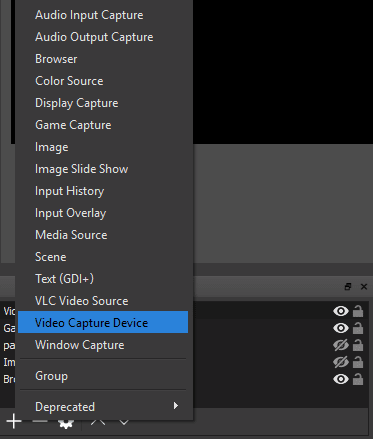
Pada OBS, klik ‘+’ di bawah kotak Sources dan pilih opsi 'Video Capture Device' .

Selanjutnya, Anda harus memilih 'Elgato Game Capture HD' di kotak dropdown perangkat. OBS sekarang akan mengambil video dari konsol Anda.

Terakhir, agar OBS dapat mengambil audio, Anda harus mengklik kanan 'Video Capture Device' baru di kotak sumber Anda di OBS dan klik Properties. Di jendela properti, gulir ke bawah(scroll to the bottom) dan klik kotak tarik-turun 'Mode Output Audio' . ( ‘Audio Output Mode’)Pilih 'Output desktop audio (WaveOut)'.
Sekarang ada dua rute yang berbeda untuk diambil:
Jika Anda mencolokkan HDMI ke laptop Anda:(If you plugged the HDMI into your laptop: ) Anda siap melakukannya – Anda dapat mulai merekam atau streaming seperti biasa dan semua audio dan video dapat dilihat melalui OBS Studio . Tekan F11(Press F11) untuk melihatnya dalam layar penuh.
Jika Anda mencolokkan HDMI ke layar lain:(If you plugged the HDMI into another display:) Anda harus mencolokkan headphone ke port audio pada Elgato HD60S untuk mendengarkan audio.

Jika Anda baru mengenal OBS(OBS) , ada dua hal yang perlu dipertimbangkan. Pertama, jika Anda hanya merekam, Anda dapat mengklik tombol pengaturan di kanan bawah OBS dan kemudian klik tab Output . Dari sini, pastikan format rekaman Anda diatur ke MP4 .
Jika Anda ingin streaming, klik Setelan(Settings ) dan gunakan tab streaming. (use the stream tab.)Beberapa layanan, seperti Twitch , akan memungkinkan Anda masuk langsung melalui OBS . Layanan lain akan meminta Anda untuk menyalin dan menempelkan kunci streaming dari dasbor akun streaming Anda.
Setelah diatur, yang perlu Anda lakukan hanyalah mengeklik 'Mulai Streaming'(‘Start Streaming’) atau 'Mulai Merekam'(‘Start Recording’) dari dasbor OBS utama untuk memulai. (OBS)Jika mau, Anda dapat mengeklik untuk merekam dan streaming secara bersamaan.
Ringkasan
Itu membawa kita ke akhir panduan kami tentang cara menggunakan Elgato HD60S dengan laptop. Saya harap panduan ini terbukti bermanfaat. Jika Anda memerlukan bantuan atau Anda tidak yakin tentang beberapa langkah, jangan ragu untuk meninggalkan komentar dan saya akan menghubungi Anda sesegera mungkin.
Related posts
Cara Merekam Gameplay PS4 dalam HD, Unggah ke PC, dan Edit Gratis
Streaming Video dan Musik ke Konsol Xbox Anda dari Windows 10
Salin Data dari Laptop atau Hard Drive Desktop yang Tidak Dapat Di-boot
Game Streaming Langsung ke Twitch, YouTube, dan Platform Populer Lainnya
Cara Memangkas Video dengan Microsoft Stream
Cara Membuat Tim di Microsoft Teams
Cara Membuka File DDS di Windows 10
Cara Memindai Beberapa Halaman Menjadi Satu File PDF
Cara Mengunduh Pemasang Google Chrome Offline (Mandiri)
Menggunakan Antarmuka Web Transmisi
Cara Membuat Formulir Google Documents yang Dapat Diisi Dengan Tabel
Cara Mengonversi Disk Dinamis Menjadi Disk Dasar
Cara Menjaga PC Windows Anda Tetap Hidup Tanpa Menyentuh Mouse
6 Pengaturan Kamera Terbaik untuk Foto Bulan
Cara Mengambil Tangkapan Layar di Nintendo Switch
Cara Memulihkan Akun Facebook yang Diretas
Cara Streaming Netflix di Discord
Cara Mengubah Laptop Lama Menjadi Chromebook
8 Ide Teknologi Terbaik untuk Mengatasi Isolasi Diri
9 Cara Merekam Gameplay Pada PC Anda
